WIN10设置开机项的操作方法
有部分Win10用户想要了解如何设置开机启动项目,本文将提供相关操作指南。

在任务栏上右击鼠标选择“任务管理器”按钮
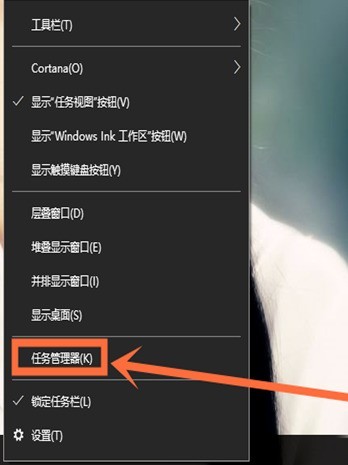
在任务管理器界面中,可以看到应用及后台进程的信息,点击选择“启动”按钮;
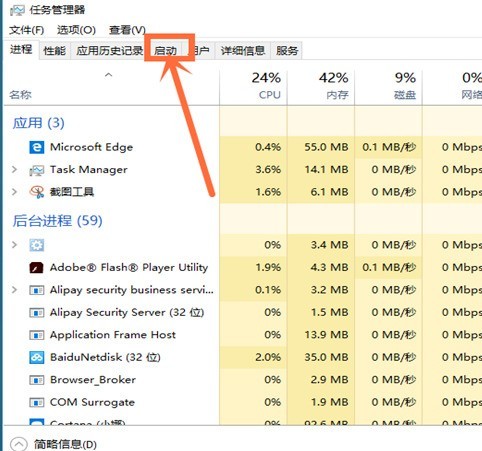
这时会有启动名称的一些信息,选择要禁止启动的应用并右击鼠标选择“禁用”按钮,就设置完成了。
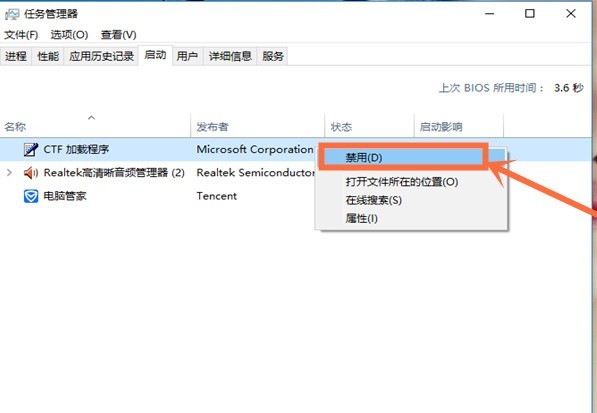
操作方法二:借助第三方安全软件设置
点击选择“电脑管家”应用程序;

选择点击界面上的“电脑加速”按钮;
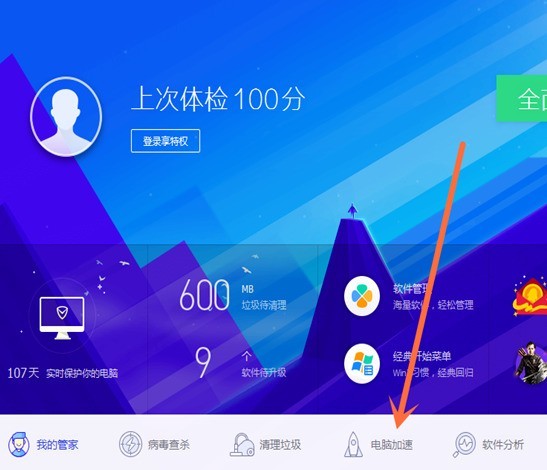
点击选择左下方的“启动项”按钮;
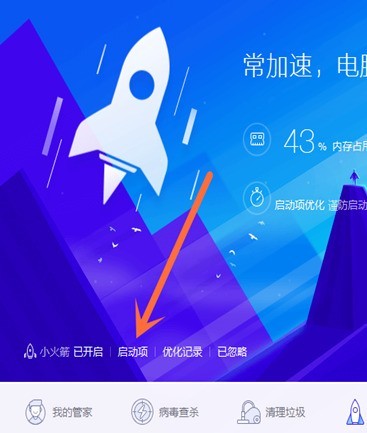
这时会看到所有启动项的信息,点击“禁用”即可。
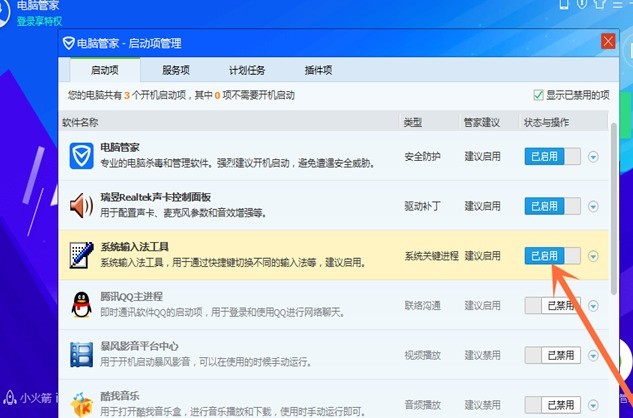
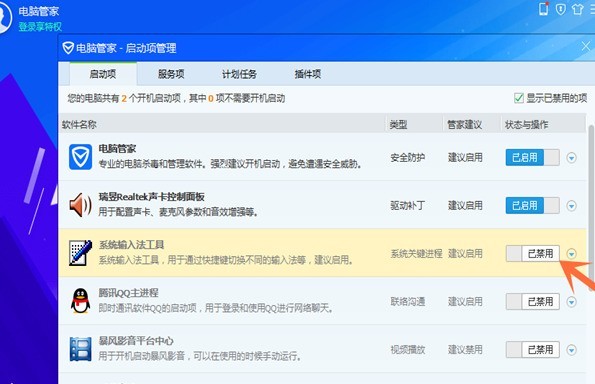
在任务管理器中查看启动项信息时,就会看见启动项被禁用了。
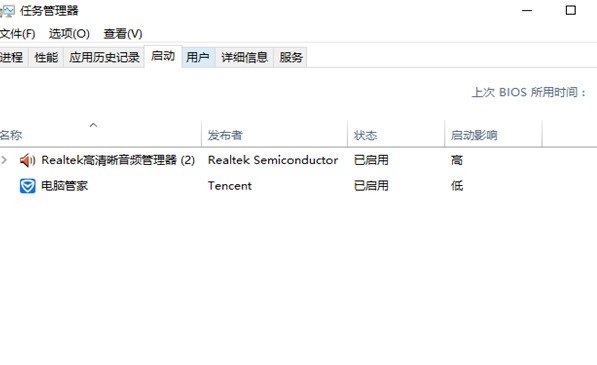
当再次打开电脑时,会发现电脑比以前快了很多。

快来学习学习WIN10设置开机项的操作流程吧,一定会帮到大家的。
文章标题:WIN10设置开机项的操作方法
文章链接://m.i-boarding.com/jiqiao/124028.html
为给用户提供更多有价值信息,ZOL下载站整理发布,如果有侵权请联系删除,转载请保留出处。
相关软件推荐
其他类似技巧
- 2024-04-08 15:07:03win10蓝牙怎么连接?win10蓝牙连接教程
- 2024-03-29 10:42:00sqlserver2008 win10不兼容的处理方法
- 2024-03-28 11:09:12WIN10给磁盘加密的操作过程
- 2024-03-28 11:07:45WIN10关闭鼠标拖尾特效的操作方法
- 2024-03-28 11:07:45WIN10打开计算机管理的简单方法
- 2024-03-28 11:07:45WIN10调节分辨率的简单方法
- 2024-03-28 11:07:45WIN10新建扫描仪快捷方式的操作方法
- 2024-03-28 11:07:43WIN10诊断策略服务未运行的解决方法
- 2024-03-28 11:06:23WIN10设置开机项的操作方法
- 2024-03-28 11:06:23WIN10找不到Documents and Settings文件夹的解决步骤
Win10优化大师软件简介
Win10优化大师(软媒Windows10优化大师)面向Win10操作系统提供的优化软件,Win10优化大师提供常用系统功能的开关、应用缓存清理、软件管家、Win+X快捷菜单管理、右键菜单快捷组功能、桌面显示图标控制等功能。zol提供Win10优化大师下载。Win10优化大师(软媒Windows10优化大师)功能:1、常用开关:显示已知文件扩展名、设置... 详细介绍»









